Som e microfones
Escolhendo qual microfone usar
iPhones, iPads e dispositivos Android possuem vários microfones integrados que podem ser usados para diferentes finalidades.
Quando você usa o aplicativo Teleprompter for Video, usamos o modo Automático para selecionar o microfone com maior probabilidade de fornecer a melhor qualidade de áudio, mas às vezes você pode querer ignorar isso e selecionar o microfone você mesmo.
Para selecionar qual microfone deve ser usado, acesse o menu Configurações do aplicativo e toque no ícone Câmera.
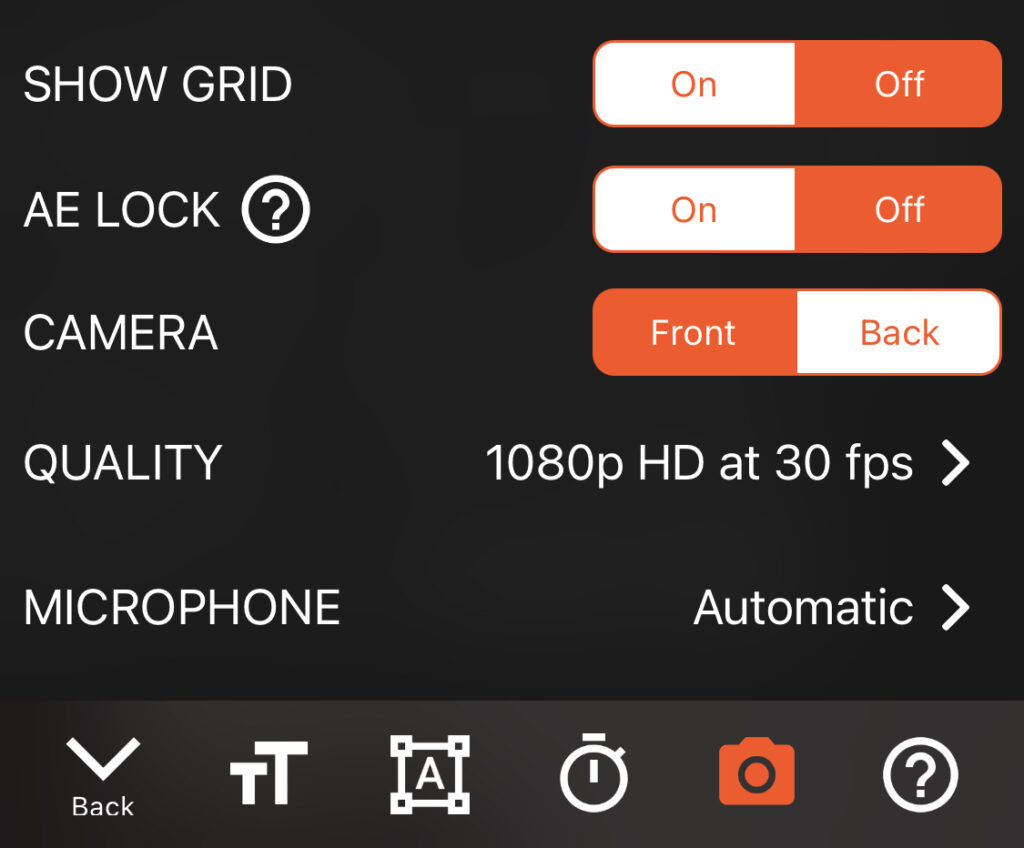
Você verá uma opção para MICROFONE na qual você pode tocar para alterar o microfone usado pelo aplicativo.
Uma lista de microfones disponíveis será mostrada. Toque em um microfone para selecioná-lo e toque em Concluído.
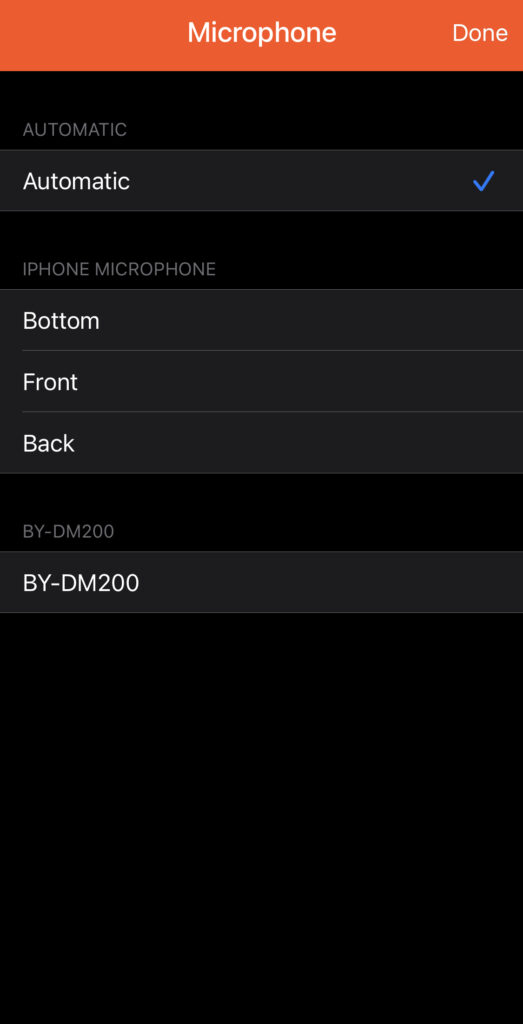
Usando microfones externos
O aplicativo detectará e usará quaisquer microfones externos conectados. Quando estiver no modo de seleção automática, o último dispositivo externo conectado será usado, mas você pode substituir isso selecionando-o manualmente usando as etapas fornecidas acima.
Se você estiver usando um microfone externo com fio com conexão jack de 3,5 mm, verifique o número de linhas que passam pela conexão. Se houver 2 linhas, é uma conexão TRS, se houver 3 linhas, é uma conexão TRSS. As conexões TRS (2 linhas) não funcionam com dispositivos iOS ou Android. Para resolver esse problema, você pode usar um cabo TRS para TRSS como o mostrado abaixo.
Cabo patch Rode TRS para TRSS Veja na Amazon ➝

Detalhes técnicos
Ao usar microfones externos, sempre tentamos usar as configurações ideais disponíveis para o microfone:
- A aplicação gravará automaticamente em estéreo se o microfone suportar a gravação com 2 canais.
- A aplicação selecionará automaticamente Cardióide se o microfone suportar a alteração do padrão polar.
Problemas de som?
Se você estiver enfrentando problemas com a qualidade do som em suas gravações, aqui estão algumas coisas que você pode tentar:
- Ao usar a seleção automática de microfone (descrita acima), o aplicativo sempre preferirá usar o microfone frontal colocado na parte superior da tela (sob a grade). Verifique se ele não está bloqueado (por exemplo, por um caso) ou coberto de alguma forma. Além disso, verifique se a grade não está suja ou danificada.
- Altere o microfone usado pelo aplicativo – se um dos seus microfones estiver com defeito, você poderá facilmente mudar para outro usando as etapas fornecidas acima.
- Tente reiniciar seu dispositivo. Às vezes, outros aplicativos podem interferir na qualidade do som e uma simples reinicialização pode resolver isso.
- Verifique se os vídeos gravados com outras aplicações de terceiros (por exemplo, WhatsApp) apresentam problemas de som. Se isto acontecer, sugere que existe um problema no seu dispositivo que terá de resolver através da Apple/Android. A aplicação de câmara padrão funciona de forma diferente das aplicações de terceiros, por isso é importante que teste noutras aplicações de terceiros. Se todas as aplicações de terceiros apresentarem o mesmo problema, este terá de ser resolvido pela Apple/Android.
- Se o menu Microfone mostrar uma opção para Gravar som estéreo. Ativar isso pode melhorar a qualidade do áudio.
- Se o menu Microfone mostrar uma opção para a filtragem de áudio, desligue-a. Esta definição só deve ser ativada para reduzir o ruído de fundo (por exemplo, quando caminha ao ar livre).


